ກະວີ:
Frank Hunt
ວັນທີຂອງການສ້າງ:
16 ດົນໆ 2021
ວັນທີປັບປຸງ:
27 ມິຖຸນາ 2024
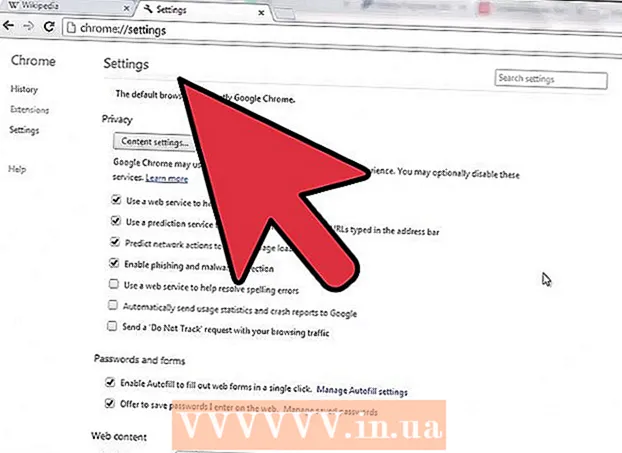
ເນື້ອຫາ
ປPopອບອັບເຄີຍເປັນຂໍ້ເສຍປຽບອັນໃຫຍ່ຫຼວງຂອງອິນເຕີເນັດ. ໃນທຸກໆເວັບໄຊທ໌້ທີ່ທ່ານຫຍຸ້ງຍາກກັບ ໜ້າ ຈໍພິເສດນັບບໍ່ຖ້ວນພ້ອມດ້ວຍໂຄສະນາແລະຂໍ້ສະ ເໜີ ຕ່າງໆແລະມັນຕ້ອງໃຊ້ເວລາຫຼາຍຊົ່ວໂມງເພື່ອປິດພວກມັນທັງ ໝົດ. ໂຊກດີ, ມີການປ່ຽນແປງຫຼາຍຢ່າງແລະທ່ານສາມາດບລັອກການປpopອບອັບສ່ວນໃຫຍ່. ນີ້ຍັງເປັນໄປໄດ້ໃນ Google Chrome. ຢ່າງໃດກໍ່ຕາມ, ບາງຄັ້ງທ່ານຕ້ອງການປpopອບອັບແລະດັ່ງນັ້ນທ່ານຈະຕ້ອງອະນຸຍາດໃຫ້ພວກເຂົາຊົ່ວຄາວ. ໃນບົດຂຽນນີ້, ທ່ານສາມາດອ່ານຢ່າງແນ່ນອນກ່ຽວກັບວິທີເຮັດສິ່ງນີ້ໃນ Chrome.
ເພື່ອກ້າວ
 ເປີດເມນູ Chrome (☰). ກົດທີ່ "ການຕັ້ງຄ່າ" ຢູ່ທາງລຸ່ມຂອງເມນູ. ແຖບ ໃໝ່ ຈະເປີດທີ່ທ່ານສາມາດປັບຄ່າການຕັ້ງຄ່າຂອງໂປແກຼມທ່ອງເວັບຂອງທ່ານ.
ເປີດເມນູ Chrome (☰). ກົດທີ່ "ການຕັ້ງຄ່າ" ຢູ່ທາງລຸ່ມຂອງເມນູ. ແຖບ ໃໝ່ ຈະເປີດທີ່ທ່ານສາມາດປັບຄ່າການຕັ້ງຄ່າຂອງໂປແກຼມທ່ອງເວັບຂອງທ່ານ.  ກົດທີ່ "ເບິ່ງການຕັ້ງຄ່າຂັ້ນສູງ". ລິງນີ້ສາມາດຫາໄດ້ຢູ່ທາງລຸ່ມຂອງລາຍການການຕັ້ງຄ່າ. ການຄລິກໃສ່ມັນຈະເຮັດໃຫ້ລາຍຊື່ການຕັ້ງຄ່າຍາວກວ່າ.
ກົດທີ່ "ເບິ່ງການຕັ້ງຄ່າຂັ້ນສູງ". ລິງນີ້ສາມາດຫາໄດ້ຢູ່ທາງລຸ່ມຂອງລາຍການການຕັ້ງຄ່າ. ການຄລິກໃສ່ມັນຈະເຮັດໃຫ້ລາຍຊື່ການຕັ້ງຄ່າຍາວກວ່າ.  ເປີດ "ການຕັ້ງຄ່າເນື້ອຫາ". ທ່ານສາມາດຊອກຫາສິ່ງນີ້ພາຍໃຕ້ຫົວຂໍ້ຄວາມເປັນສ່ວນຕົວ. ກົດປຸ່ມເປີດ ໜ້າ ຈໍ ໃໝ່.
ເປີດ "ການຕັ້ງຄ່າເນື້ອຫາ". ທ່ານສາມາດຊອກຫາສິ່ງນີ້ພາຍໃຕ້ຫົວຂໍ້ຄວາມເປັນສ່ວນຕົວ. ກົດປຸ່ມເປີດ ໜ້າ ຈໍ ໃໝ່.  ເລື່ອນໄປທີ່ຫົວຂໍ້ "Pop Pop". ການຕັ້ງຄ່າເລີ່ມຕົ້ນຂອງ Chrome ແມ່ນວ່າບໍ່ມີປpopອບອັບໃດໆທີ່ຖືກອະນຸຍາດຍ້ອນເຫດຜົນດ້ານຄວາມປອດໄພ. ປPopອບອັບສາມາດເຮັດໃຫ້ເກີດໄວຣັດໃນຄອມພິວເຕີຂອງທ່ານແລະໃນບາງເວັບໄຊທີ່ພວກເຂົາຍາກທີ່ຈະປິດ. ທ່ານສາມາດຕັ້ງຄ່າ Chrome ເພື່ອອະນຸຍາດໃຫ້ມີ popup ໃນທຸກເວັບໄຊ, ແຕ່ນັ້ນບໍ່ແມ່ນທາງເລືອກທີ່ສະຫຼາດທີ່ສຸດ. ທ່ານດີກວ່າທີ່ຈະເລືອກເວບໄຊທ໌ທີ່ມີ ຈຳ ນວນ ຈຳ ກັດທີ່ທ່ານອະນຸຍາດໃຫ້ມີຄົນເຂົ້າມາ ນຳ ໃຊ້. ວິທີນີ້ທ່ານ ດຳ ເນີນການຄວາມສ່ຽງ ໜ້ອຍ ທີ່ສຸດເທົ່າທີ່ຈະເປັນໄປໄດ້ແລະທ່ານຍັງສາມາດຕິດຕັ້ງໂປແກຼມຕ່າງໆແລະເຮັດສິ່ງອື່ນໆທີ່ຕ້ອງການໃຫ້ມີການສະແດງ.
ເລື່ອນໄປທີ່ຫົວຂໍ້ "Pop Pop". ການຕັ້ງຄ່າເລີ່ມຕົ້ນຂອງ Chrome ແມ່ນວ່າບໍ່ມີປpopອບອັບໃດໆທີ່ຖືກອະນຸຍາດຍ້ອນເຫດຜົນດ້ານຄວາມປອດໄພ. ປPopອບອັບສາມາດເຮັດໃຫ້ເກີດໄວຣັດໃນຄອມພິວເຕີຂອງທ່ານແລະໃນບາງເວັບໄຊທີ່ພວກເຂົາຍາກທີ່ຈະປິດ. ທ່ານສາມາດຕັ້ງຄ່າ Chrome ເພື່ອອະນຸຍາດໃຫ້ມີ popup ໃນທຸກເວັບໄຊ, ແຕ່ນັ້ນບໍ່ແມ່ນທາງເລືອກທີ່ສະຫຼາດທີ່ສຸດ. ທ່ານດີກວ່າທີ່ຈະເລືອກເວບໄຊທ໌ທີ່ມີ ຈຳ ນວນ ຈຳ ກັດທີ່ທ່ານອະນຸຍາດໃຫ້ມີຄົນເຂົ້າມາ ນຳ ໃຊ້. ວິທີນີ້ທ່ານ ດຳ ເນີນການຄວາມສ່ຽງ ໜ້ອຍ ທີ່ສຸດເທົ່າທີ່ຈະເປັນໄປໄດ້ແລະທ່ານຍັງສາມາດຕິດຕັ້ງໂປແກຼມຕ່າງໆແລະເຮັດສິ່ງອື່ນໆທີ່ຕ້ອງການໃຫ້ມີການສະແດງ.  ເພີ່ມເວບໄຊທ໌ເຂົ້າໃນບັນຊີການຍົກເວັ້ນຂອງທ່ານ. ທ່ານເຮັດສິ່ງນີ້ໂດຍການກົດການຈັດການຂໍ້ຍົກເວັ້ນ ... ຫຼັງຈາກນັ້ນເຂົ້າເວັບໄຊທ໌ທີ່ທ່ານຕ້ອງການທີ່ຈະອະນຸຍາດໃຫ້ມີປpopອບອັບ. ໃຫ້ແນ່ໃຈວ່າເມນູເລື່ອນລົງທີ່ຢູ່ໃກ້ກັບເວັບໄຊທ໌້ໄດ້ຖືກຕັ້ງເປັນ "ອະນຸຍາດ". ເມື່ອທ່ານເຮັດ ສຳ ເລັດການເພີ່ມເວບໄຊທ໌, ໃຫ້ກົດບັນທຶກ.
ເພີ່ມເວບໄຊທ໌ເຂົ້າໃນບັນຊີການຍົກເວັ້ນຂອງທ່ານ. ທ່ານເຮັດສິ່ງນີ້ໂດຍການກົດການຈັດການຂໍ້ຍົກເວັ້ນ ... ຫຼັງຈາກນັ້ນເຂົ້າເວັບໄຊທ໌ທີ່ທ່ານຕ້ອງການທີ່ຈະອະນຸຍາດໃຫ້ມີປpopອບອັບ. ໃຫ້ແນ່ໃຈວ່າເມນູເລື່ອນລົງທີ່ຢູ່ໃກ້ກັບເວັບໄຊທ໌້ໄດ້ຖືກຕັ້ງເປັນ "ອະນຸຍາດ". ເມື່ອທ່ານເຮັດ ສຳ ເລັດການເພີ່ມເວບໄຊທ໌, ໃຫ້ກົດບັນທຶກ. - ອະນຸຍາດໃຫ້ມີໂປແກຼມປpopອບອັບໃນເວັບໄຊທ໌ທີ່ທ່ານໄວ້ໃຈເທົ່ານັ້ນ.
 ປິດແຖບຕັ້ງ. ໂຫລດເວັບໄຊທ໌້ຄືນ ໃໝ່ ເພື່ອເບິ່ງຜົນຂອງການຕັ້ງຄ່າ ໃໝ່. ຖ້າຍັງບໍ່ມີປpopອບອັບອອກມາ, ໃຫ້ກວດເບິ່ງວ່າສ່ວນຂະຫຍາຍຕ່າງໆທີ່ທ່ານຕິດຕັ້ງບໍ່ຖືກກັກຕົວເຄື່ອງປpopອບອັບ. ຖ້າເປັນດັ່ງນັ້ນ, ທ່ານສາມາດປິດການຂະຫຍາຍໄດ້.
ປິດແຖບຕັ້ງ. ໂຫລດເວັບໄຊທ໌້ຄືນ ໃໝ່ ເພື່ອເບິ່ງຜົນຂອງການຕັ້ງຄ່າ ໃໝ່. ຖ້າຍັງບໍ່ມີປpopອບອັບອອກມາ, ໃຫ້ກວດເບິ່ງວ່າສ່ວນຂະຫຍາຍຕ່າງໆທີ່ທ່ານຕິດຕັ້ງບໍ່ຖືກກັກຕົວເຄື່ອງປpopອບອັບ. ຖ້າເປັນດັ່ງນັ້ນ, ທ່ານສາມາດປິດການຂະຫຍາຍໄດ້.
ຄຳ ເຕືອນ
- ການອະນຸຍາດການເປີດໃຊ້ຕ່າງໆໃນ Google Chrome ສາມາດເຮັດໃຫ້ຄອມພິວເຕີຂອງທ່ານຊ້າລົງແລະບາງຄັ້ງກໍ່ຖືກວາງສາຍ. ປpopອບອັບບາງອັນມີວິດີໂອທີ່ຫຼິ້ນໂດຍອັດຕະໂນມັດ. ນີ້ເຮັດໃຫ້ການເຊື່ອມຕໍ່ອິນເຕີເນັດຂອງທ່ານຊ້າລົງແລະເຮັດໃຫ້ຄວາມຕ້ອງການຂອງທ່ານເພີ່ມຂື້ນໃນຮາດແວຂອງທ່ານ. ນີ້ສາມາດເຮັດໃຫ້ເວັບໄຊທ໌ໂຫລດຊ້າລົງຫຼືຄອມພິວເຕີຂອງທ່ານຢຸດເຊົາການເຮັດວຽກຢ່າງຖືກຕ້ອງ.



